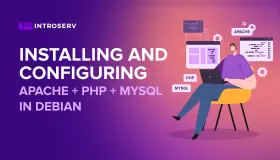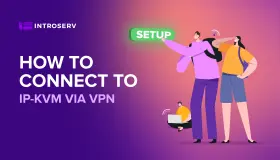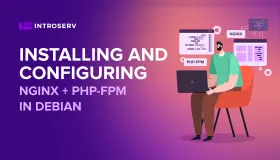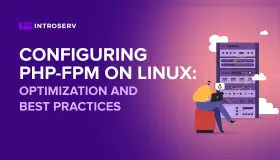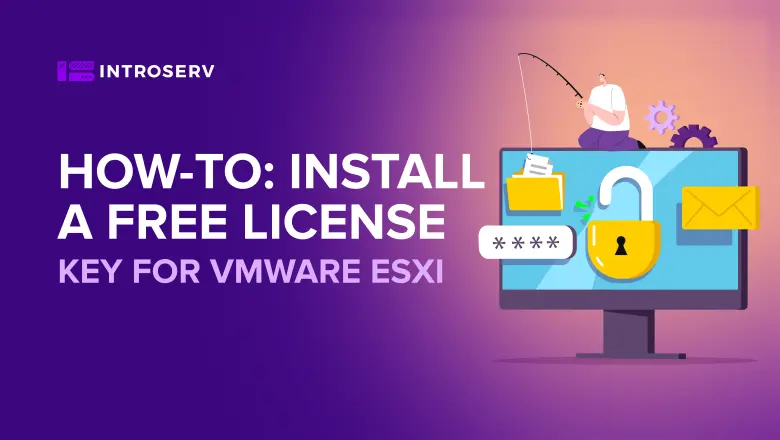
Procedura: installazione di una chiave di licenza gratuita per VMware ESXi
Una delle domande più frequenti che i nuovi utenti VMware tendono a porre è "come installare una licenza VMware gratuita su VMware ESXi". Il software di virtualizzazione VMware VSphere ESXi è disponibile gratuitamente su VMware.com. I server con ESXi vengono forniti in modalità di valutazione per 60 giorni con il livello a pagamento di ESXi al momento dell'ordine. Le macchine virtuali vengono spente se non viene installata una chiave di licenza entro la fine del periodo di valutazione e non possono essere riavviate finché non viene acquistata una licenza. Ciò significa che se non si acquista la licenza dopo un periodo di prova di 60 giorni, questa scadrà tra 60 giorni.
Versione gratuita di VMware
Rispetto ad altri hypervisor, la versione gratuita di VMware è un po' limitata rispetto a quella a pagamento, in quanto non dispone di vMotion, alta disponibilità, tolleranza agli errori e così via. Gli utenti della versione gratuita di VMware devono inoltre tenere presente che gli host che gestiscono un hypervisor VMware gratuito non possono essere configurati attraverso il server di gestione centrale - il server vCenter. Possono essere configurati solo attraverso il client gratuito di vSphere, che si trova nella pagina di download insieme ai link ad altri strumenti.
Ma, come ho detto, avrete a disposizione un periodo di prova di 60 giorni durante il quale potrete giocare con tutte le funzionalità e provare il vostro VMware.
Nota importante: per provare il sistema è necessario avere a disposizione almeno 2 host.
Come scaricare e ottenere la licenza della versione gratuita di ESXi 6.7?
Prima di installare ESXi 6.7 di VMware, assicuratevi di controllare la documentazione e la guida alla compatibilità hardware. Questo per assicurarsi che tutto funzioni correttamente. Potete trovare tutto ciò che vi serve sul sito ufficiale di VMware.
Procedura da seguire:
- Andare su VMware e selezionare Download Now. Potrebbe essere necessario creare un account gratuito per continuare. Se non si dispone di un account, crearlo, è gratuito.
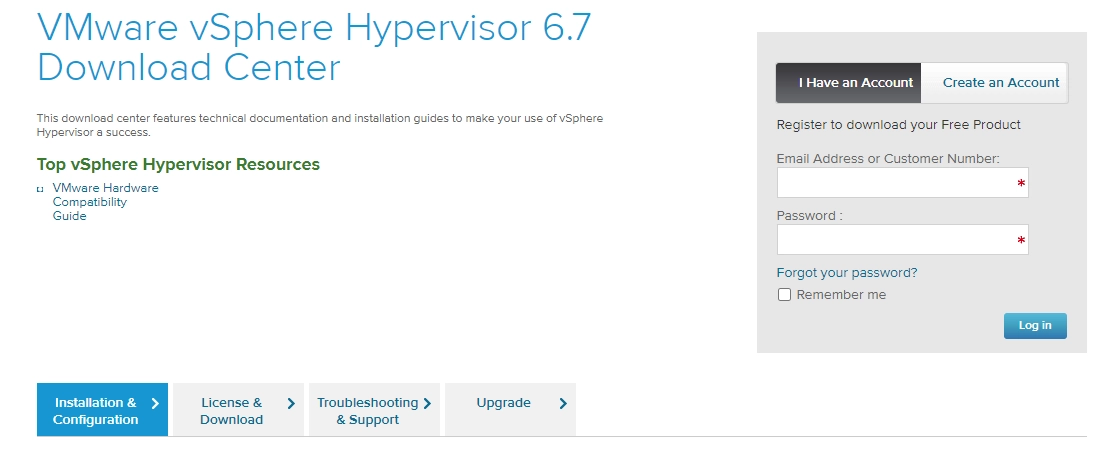
- Registrarsi per il download quando richiesto.
- Dopo la registrazione si verrà reindirizzati alla pagina di licenza e download:
- Prendere nota della chiave di licenza (questa è per la versione gratuita).
- Selezionare Scarica manualmente per iniziare il processo di download
Non dimenticate di compilare tutti i campi richiesti: segnate che accettate i termini della licenza e nella stessa pagina indicate quanti host avete nel vostro ambiente di produzione. È possibile inserire fino a 999 host...

Dopo aver fatto clic sul pulsante di conferma, controllare la posta in arrivo per attivare l'account VMware prima di provare ad accedere. L'account si chiama"My VMware".
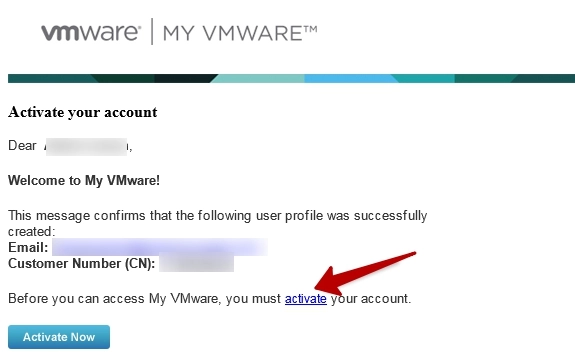
Dopo l'attivazione dell'account VMware, sarà possibile accedere all'account VMware appena creato. Quando si accede, viene visualizzata una pagina in cui è possibile:
- Copiare la chiave di licenza
- Scaricare l'Hypervisor VMware gratuito
- Scaricare il client vSphere per la gestione
- Scaricare VMware Tools for Linux Guest OS (file ISO).
2. Installare l'hypervisor gratuito sull'hardware e il client vSphere sulla workstation. È possibile masterizzare il file ISO su un CD o utilizzare un sistema di controllo remoto come iLo per montare direttamente l'immagine ISO.
Il client vSphere richiede un sistema operativo Windows. È possibile utilizzare un computer portatile o un normale computer con Windows XP SP3, Vista, 7 e Windows 8.x. Si noti che il client vSphere è stato dismesso dalla versione 6.5. Per registrare una licenza attraverso l'interfaccia web per VMware 6.5 e versioni successive, vedere il punto 3b (appena sotto).
3a. Registriamo la licenza attraverso il client
Connettersi all'host ESXi > scheda Configurazione > Funzionalità con licenza
Nota: in ESXi 5.x è la stessa cosa che in ESXi 6.0 o 6.5.
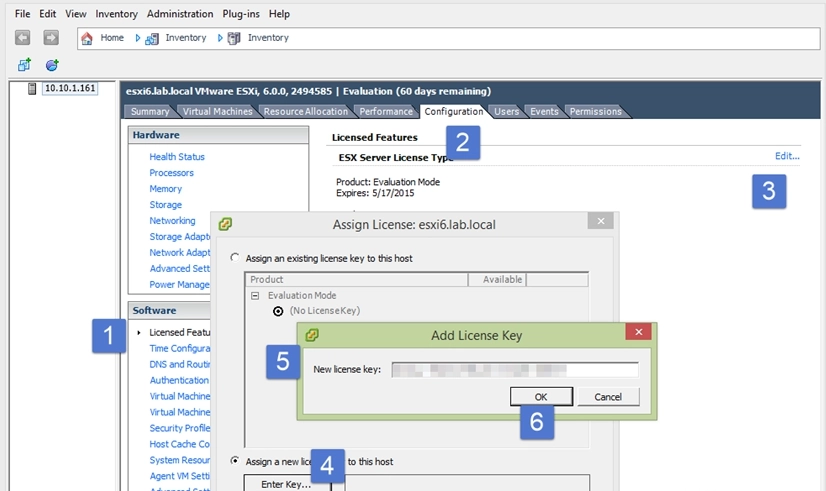
3b. Registrazione di una licenza attraverso l'interfaccia web
Andare su Gestione-Licenze-Assegnazione licenza
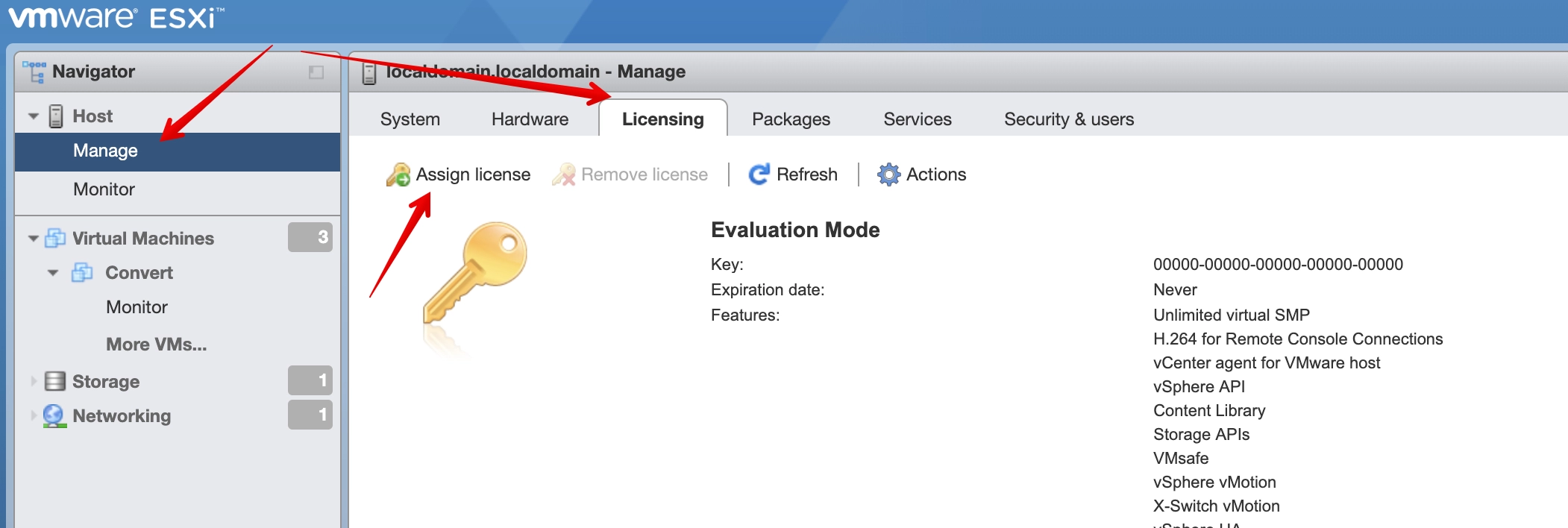
Immettere la chiave e fare clic su Verificalicenza
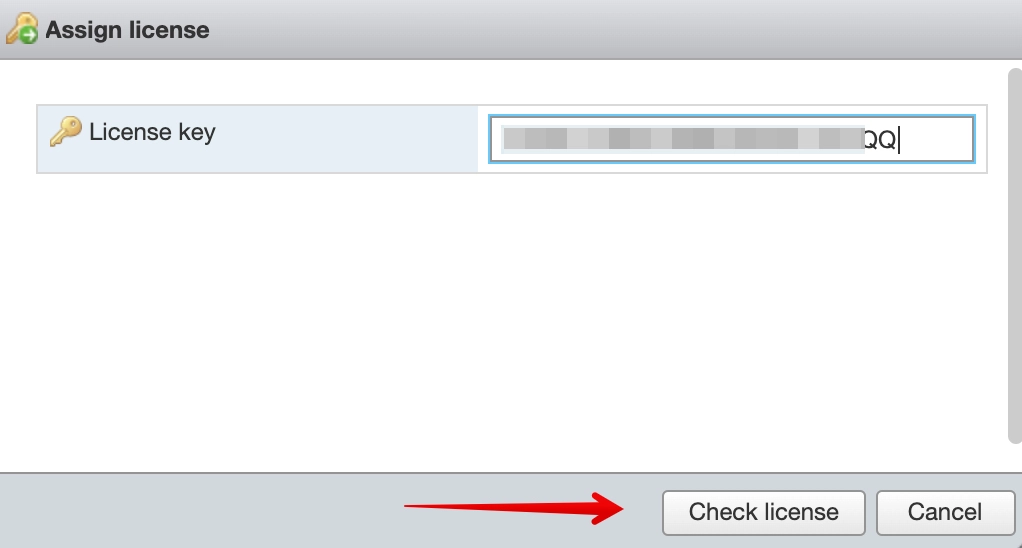
Dopo la verifica, fare clic suAssegnalicenza
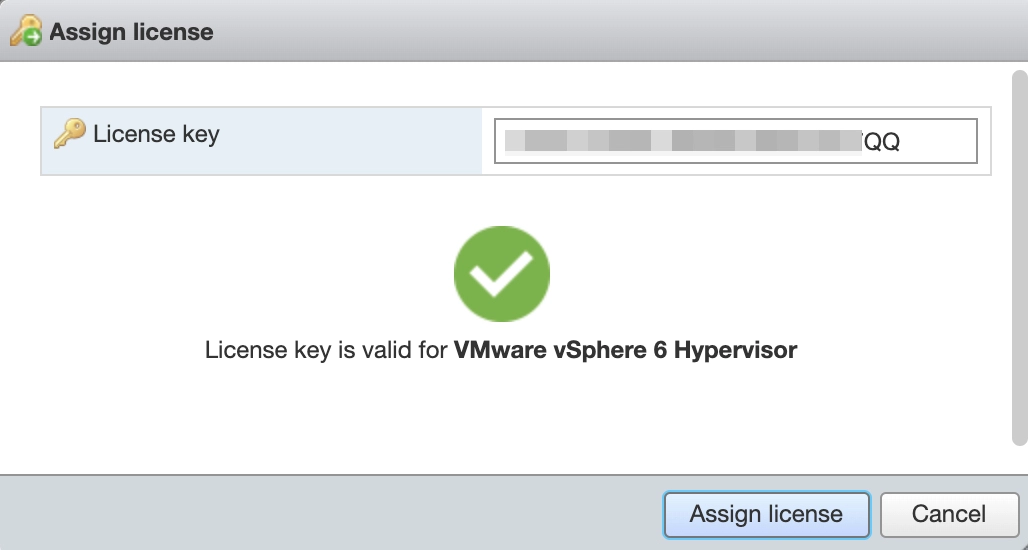
Questo è tutto.
A questo punto si dovrebbero vedere le opzioni di licenza attuali, come queste:
- CPU: illimitata
- Numero di core della CPU: illimitato
Prima c'era un limite alla RAM fisica, ma ora è stato rimosso... RAM illimitata.
La versione Enterprise Plus di ESXi verrà scaricata come versione di prova gratuita al momento dell'installazione. Alla scadenza del periodo di prova, tornerà alla versione gratuita. Alcune funzioni non funzioneranno più, tra cui le API per lo storage e il backup VADP e la possibilità di gestire l'host dal server vCenter. A questo punto, ESXi funzionerà in modalità libera sull'host ESXi. Non dimenticate di verificare che la chiave di licenza sia assegnata correttamente.
Content